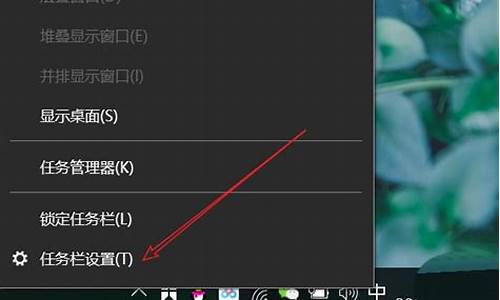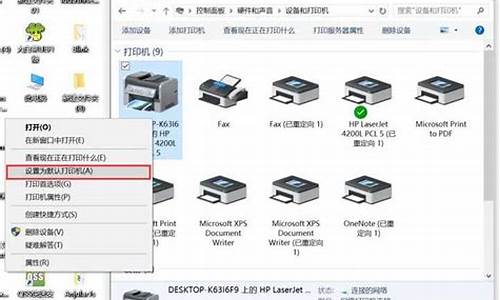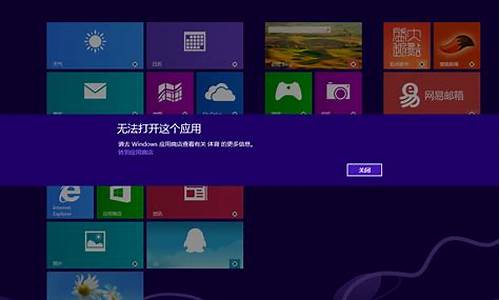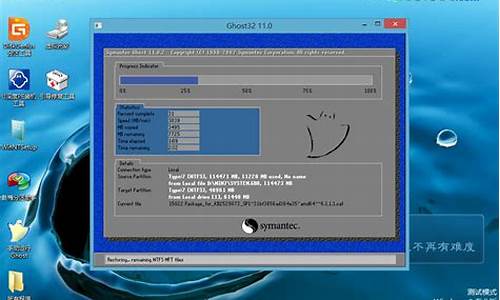华硕电脑系统重装后触摸屏不能用了-华硕电脑系统重装
1.华硕笔记本怎么自己重装系统|华硕笔记本自己装系统教程
2.华硕笔记本电脑怎么进去光盘重装系统
华硕笔记本怎么自己重装系统|华硕笔记本自己装系统教程

使用华硕笔记本的用户非常多,华硕电脑的品质杠杠的,但是并不意味着华硕笔记本不会出现问题,华硕笔记本也经常会出现大大小小的系统故障,有些问题比较严重就需要重装系统,如果找人重装系统花时间也费钱,其实我们自己就可以重装系统,那么华硕笔记本怎么自己重装系统呢?下面跟小编一起来学习下华硕笔记本自己装系统教程。
相关事项:
1、如果华硕笔记本系统已经损坏,则需借助另一台电脑制作启动U盘
2、一般内存2G及以下重装32位系统,内存4G及以上重装64位系统
3、如果是预装win10/win8机型,需要改BIOS和硬盘分区表,参考华硕a450cwin8改win7教程
相关教程:
一键ghost重装win7教程
笔记本在线重装系统步骤是什么
华硕笔记本如何从光驱重装系统
一、重装系统准备
1、重做系统之前必须备份C盘和桌面文件
2、asus系统下载:华硕笔记本系统下载
3、4G或更大U盘:大白菜u盘制作教程
4、U盘启动设置:华硕笔记本重装系统按什么键
二、华硕笔记本自己重装系统步骤如下
1、首先将U盘制作成启动盘,然后把下载的华硕笔记本系统iso文件直接复制到U盘的GHO目录下;
2、在华硕笔记本电脑上插入U盘,重启后不停按Esc快捷键打开启动菜单,选择U盘项回车,如果是预装win8/win10机型,需要改bios,参考上面Win8改win7教程;
3、从U盘启动进入到这个主菜单,按上下方向键选择02回车,启动pe系统;
4、如果要全盘分区,需要备份所有文件,然后在PE桌面中双击打开DG分区工具,右键点击硬盘,选择快速分区;
5、设置分区数目,和分区的大小,主分区35G以上,如果是固态硬盘,勾选“对齐分区”就是4k对齐,点击确定执行硬盘分区过程;
6、分区好之后,打开大白菜一键装机,选择华硕笔记本系统iso镜像,此时会提取gho文件,点击下拉框,选择win7.gho文件;
7、然后点击“还原分区”,选择系统盘位置,一般是C盘,或根据“卷标”、磁盘大小选择,点击确定;
8、弹出提示框,勾选“完成后重启”和“引导修复”,点击是开始执行;
9、转到这个界面,执行华硕笔记本系统还原到C盘的操作,耐心等待进度条完成;
10、操作完成后,电脑会自动重启,此时拔出U盘,启动进入这个界面,继续进行重装系统和系统配置过程;
11、最后启动进入全新系统桌面,华硕笔记本电脑自己重装系统过程结束。
以上就是华硕笔记本自己装系统的详细过程,大家在系统遇到故障时,可以自己用U盘重装系统,希望对大家有帮助。
华硕笔记本电脑怎么进去光盘重装系统
重装方法如下:
1.放入系统光盘,重启笔记本时不停按F12或Fn+F12,在弹出的启动菜单中,选择DVD选项,回车。
2.启动进入光盘主菜单,选择1安装系统到第一分区。
3.转到这个界面,执行系统的解压操作。
4.解压完成后,自动重启,取出光盘,自动进行系统的重装操作。
5.重装过程会重启多次,等待重装完成就行了。
华硕 是目前全球第一大主板生产商、全球第三大显卡生产商,同时也是全球领先的3C解决方案提供商之一,致力于为个人和企业用户提供最具创新价值的产品及应用方案。华硕的产品线完整覆盖至笔记本电脑、主板、显卡、服务器、光存储、有线/无线网络通讯产品、LCD、掌上电脑、智能手机等全线3C产品。其中显卡和主板以及笔记本电脑三大产品已经成为华硕的主要竞争实力。
遍布全球20多个国家和地区的分支机构,以及十万名员工,共同将华硕打造成年营业额超过165亿美金的信息产业巨擘。
声明:本站所有文章资源内容,如无特殊说明或标注,均为采集网络资源。如若本站内容侵犯了原著者的合法权益,可联系本站删除。